Bitte anmelden für besseres Erlebnis
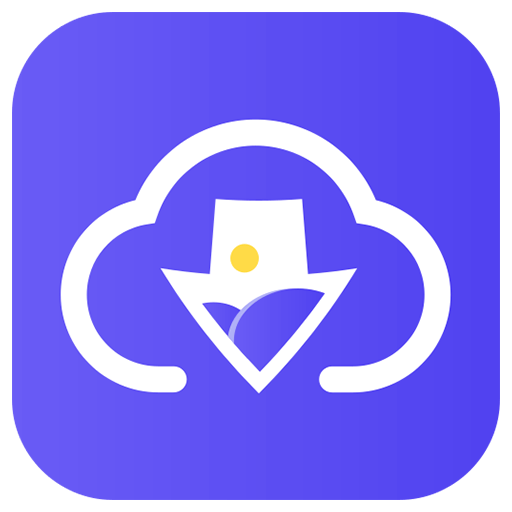
{{ item.spec_option }}
{{ item.spec }}
System
¥{{ random.sku_info.price }}
Referenzpreis
Imaget Bild-Batch-Downloader, mit einem Klick jedes Bild herunterladen, alle Bilder auf einmal von jeder Website oder Social-Media-Plattform herunterladen.
- Laden Sie Bilder, Galerien und GIFs mit einem Klick herunter.
- Herunterladen von jeder Website, einschließlich Instagram, Pinterest, Google usw.
- Herunterladen in Originalqualität (HD/2K/4K/8K).
- Erstellen Sie einfach Alben mit einer organisierten Sammlung.
- Anpassbare Filter für eine genaue Bildauswahl.
- Benutzerfreundliche Oberfläche mit barrierefreiem Zugang.
Einfacher Download von Bildern
Verwenden Sie die Batch-Download-Funktion von Imaget, um sich vom manuellen Download zu verabschieden. Durchsuchen Sie Ihre gesamte Bildsammlung sofort und laden Sie alle Bilder, Galerien und GIFs auf Ihrer Webseite mit einem Klick herunter. Egal, ob Sie Content-Ersteller, Forscher oder einfach nur auf der Suche nach Bequemlichkeit sind, Imaget Bulk Downloads sind Ihre schnelle Lösung.
Bilder von jeder Plattform speichern
Egal, ob es sich um ein dynamisches Social-Media-Gebiet oder eine vielfältige Inventar-Media-Website handelt, Imaget sorgt für eine nahtlose Bilderfassung und -download und bietet Ihnen eine unvergleichliche Bequemlichkeit und Vielseitigkeit für Ihr digitales Bildspeichererlebnis.
Hochgeschwindigkeits Bildabrufen
Imaget beschleunigt den Bildspeicherprozess und bietet eine nahtlose Benutzererfahrung. Egal, ob Sie einen Mac oder Windows verwenden, Sie können Bilder mühelos von jeder Plattform herunterladen und erleben eine unvergleichliche Geschwindigkeit, die Imaget zur bevorzugten Wahl für eine effiziente Bildabrufung macht.
Einfache Schritte zum Herunterladen von Bildern mit Imaget
1. Einfügen der URL
Kopieren und einfügen Sie die URL einer Webseite oder eines Social-Media-Profils mit Bildern.
2, Gleitroller
Verwenden Sie die Scrollleiste, um die Webseite zu durchsuchen und alle Bilder anzuzeigen.
3. Klicken Sie auf "Alle speichern"
Klicken Sie einfach auf "Alle speichern", um alle angezeigten Bilder mit Imaget sofort herunterzuladen.
Unterstützte Eingabe- und Ausgabebildformate
- Geben Sie .png, .jpg, .svg, .jpeg, .jpe, .jpeg2, .jps ein
- Ausgabe von .svg, .png, .jpg, .jpeg, .tiff, .bmp, .heic, .webp
{{ app.qa.openQa.Q.title }}
Wie erstelle ich ein Album und speichere ich Bilder?
Vielen Dank für Ihre Frage: Folgen Sie den folgenden Schritten zum Erstellen eines Albums mit Imaget
Schritt 1: Geben Sie den Namen des Albums ein
Suchen Sie nach der Funktion „Ablum erstellen“ und geben Sie den Albumnamen im Textfeld „Album erstellen“ ein. Der Name kann Text sein, der Ihnen gefällt, oder Text, der sich auf das Bild bezieht, das Sie herunterladen möchten
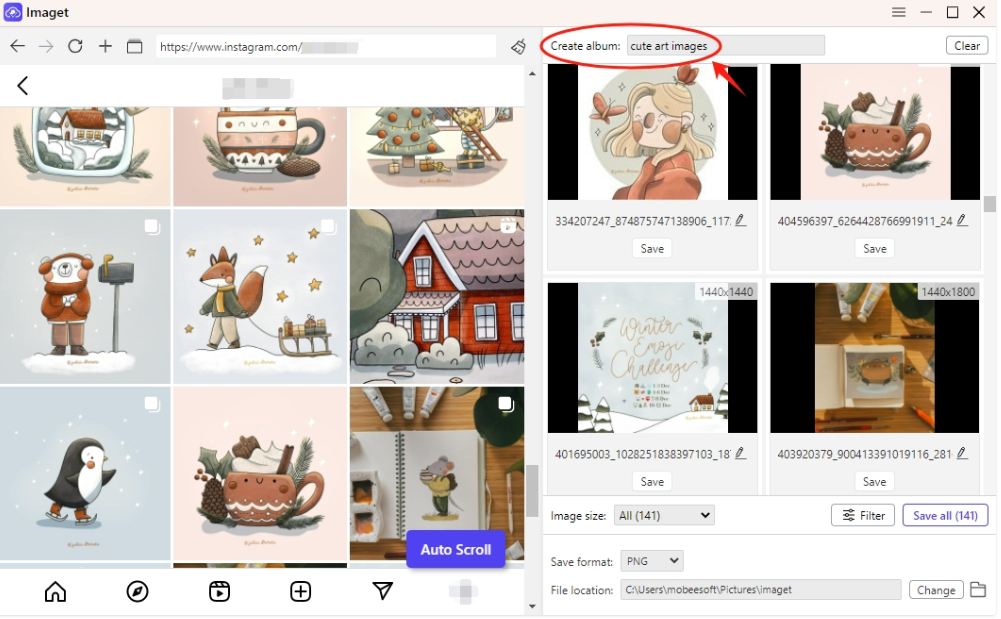
Schritt 2: Speichern Sie das Bild im erstellten Album
Klicken Sie auf die Schaltfläche "Alle speichern", und Imaget beginnt, alle Bilder im Ordner mit dem Namen des gerade erstellten Albums herunterzuladen.
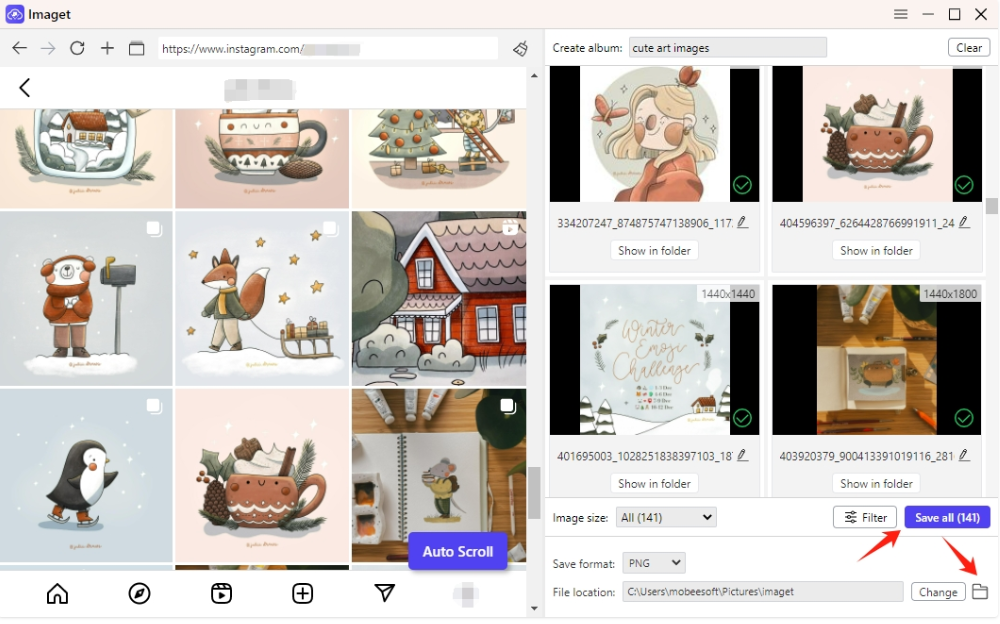

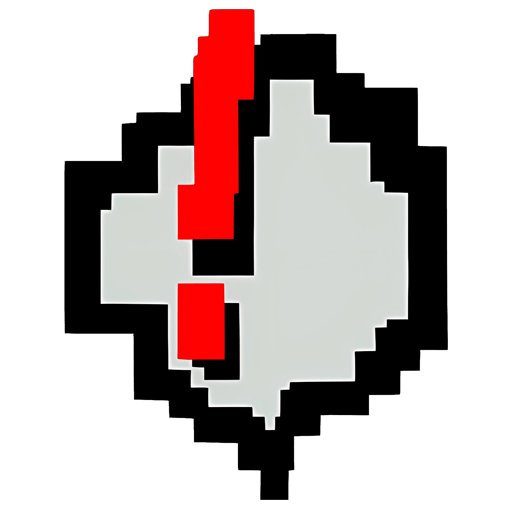


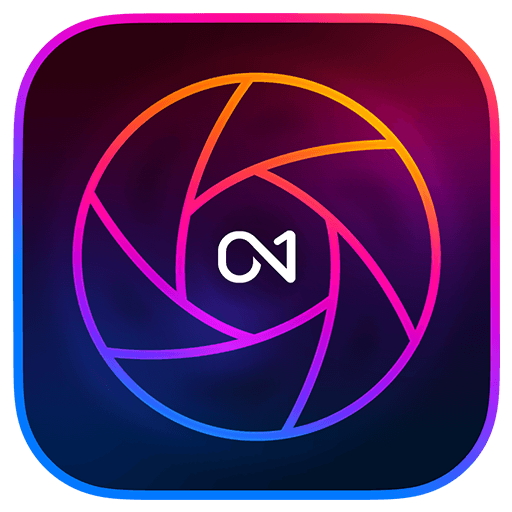
Verhandeln




